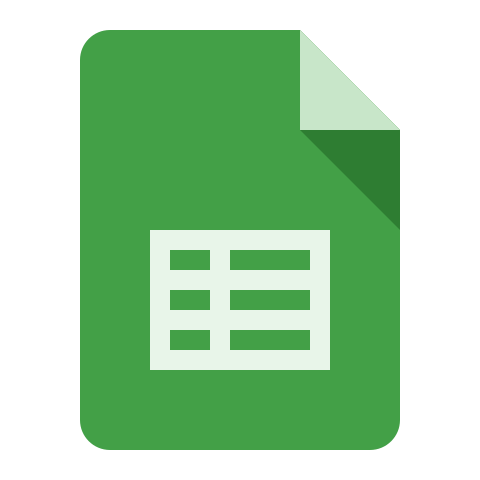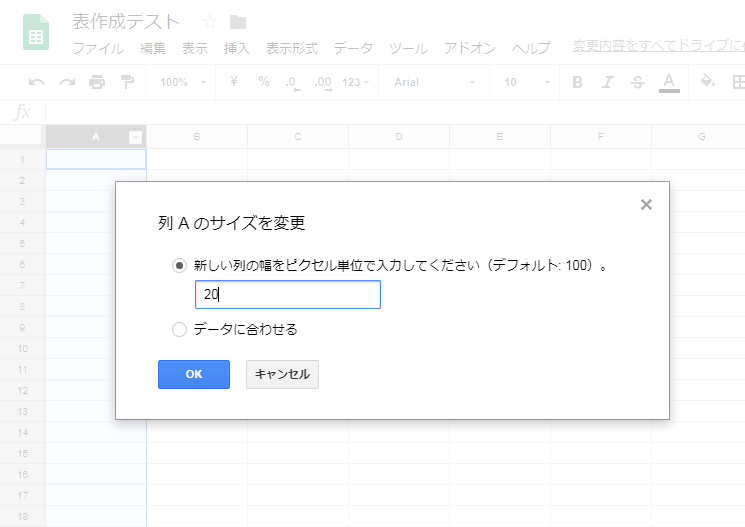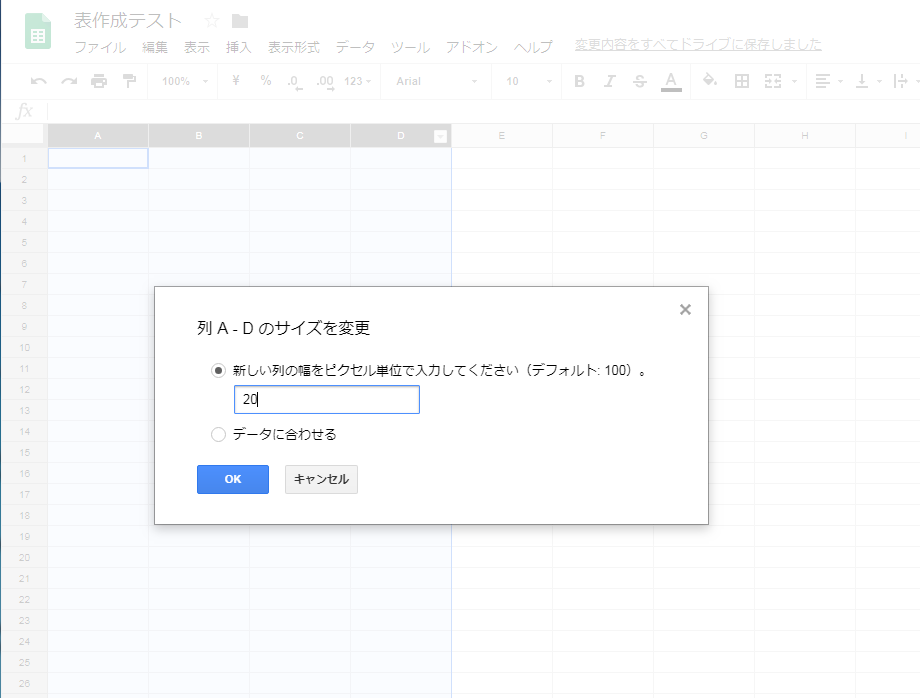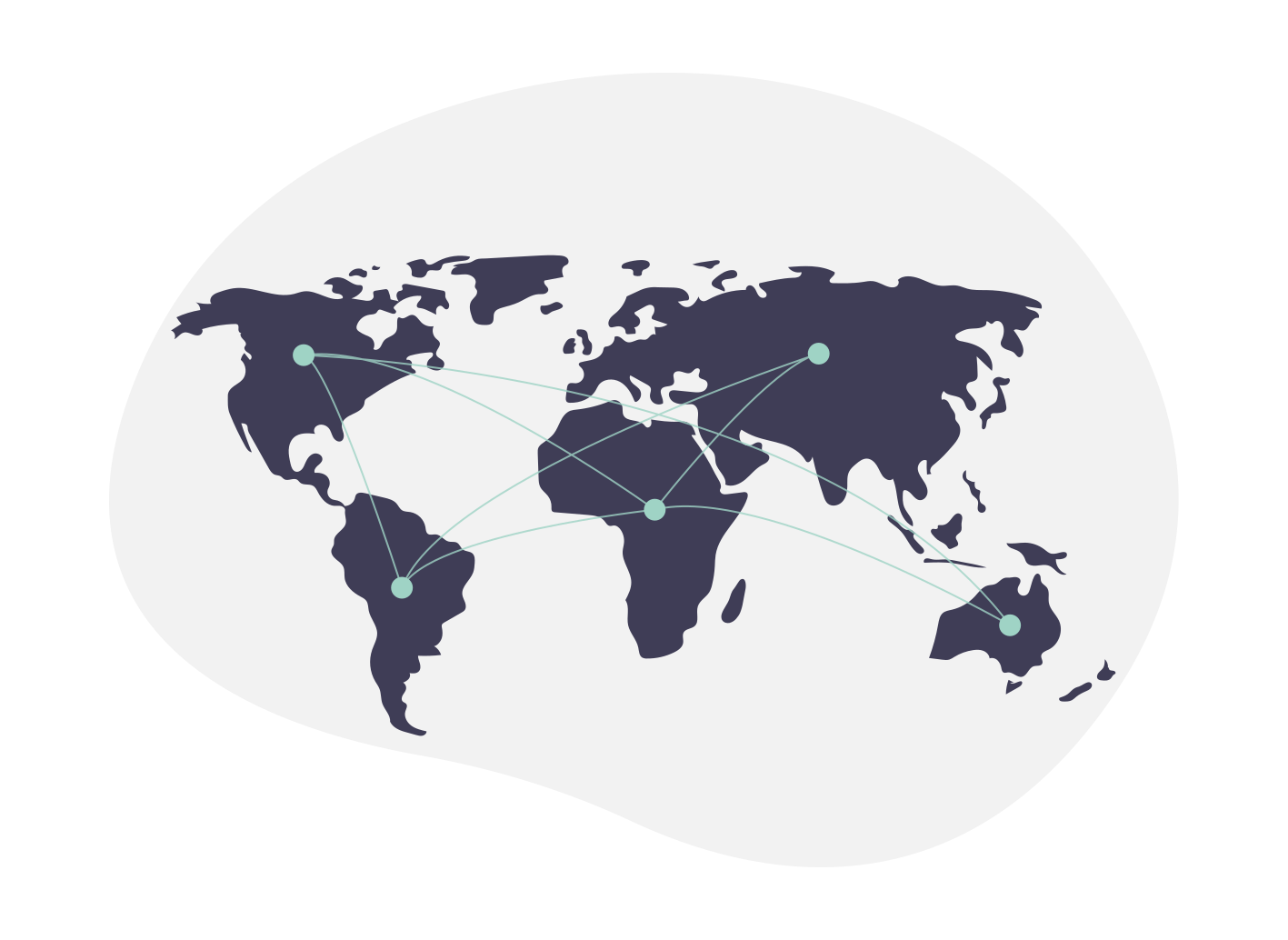【Googleスプレッドシート】列幅/行幅をピクセルで指定する方法を動画で解説
Googleスプレッドシートで、列幅・行幅をピクセル(数値)で指定する方法を動画で解説します
Excelであれば、行や列の境目をドラッグすると幅の数値が出てきます。
この数値を見ながら調節することで、好みの幅に設定することができます。
Googleスプレッドシートでは、ドラッグしても幅の数値が出てきません。
しかし、代わりにピクセル(数値)を指定することができます!
動画も使って解説します。
スポンサードリンク
1列のみ列幅を変更
まずは1列のみ幅を変更する方法です。
変更したい列にカーソルを合わせて、列ヘッダの右側の▼マークをクリック(または列を右クリック)します。
出てくるメニューから「列のサイズを変更」をクリック
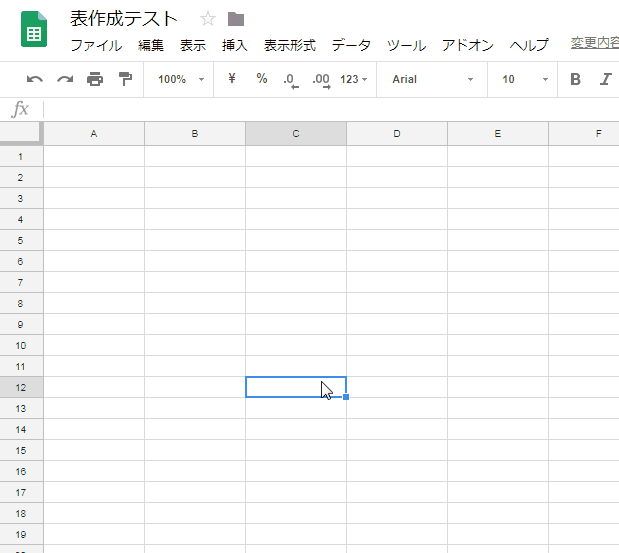
複数列まとめて列幅を変更
続いて複数まとめて変更する方法です。
変更したい列を範囲選択します。
※範囲選択のやり方は、開始列をクリックした後、「Shift」ボタンを押しながら終了列をクリックします。
選択範囲内の列どこでもいいのでカーソルを合わせて、
▼マーク出てきたらクリックして(または右クリック)、
メニューから「列 A - D のサイズを変更」をクリック
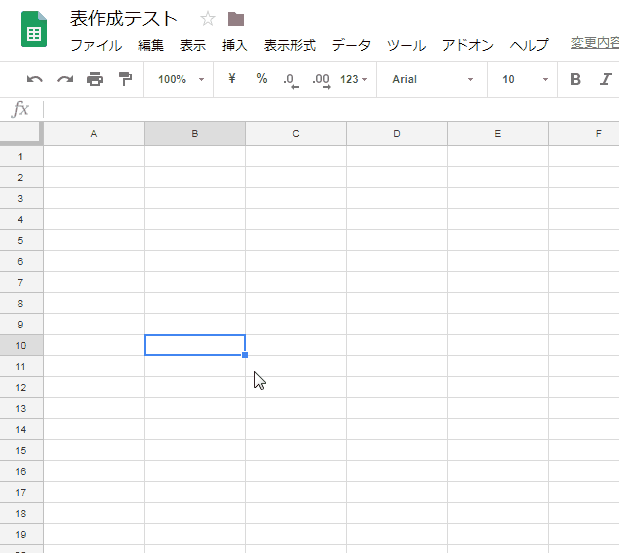
以上、Googleスプレッドシートで列幅/行幅をピクセルで指定する方法でした!
スポンサードリンク